如何刪除藍牙設備:詳細步驟與常見問題解答
隨著藍牙技術的普及,我們日常使用的藍牙設備越來越多,但有時也需要刪除不必要的或已損壞的設備連接。本文將詳細介紹如何在不同設備上刪除藍牙設備,並附上近期熱門話題作為參考。
一、近期熱門話題參考(近10天)
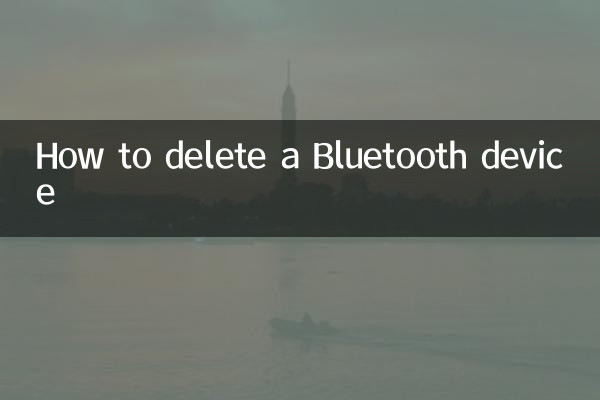
| 排名 | 熱門話題 | 熱度指數 |
|---|---|---|
| 1 | iPhone 15發布倒計時 | 9.8 |
| 2 | ChatGPT重大更新 | 9.5 |
| 3 | 特斯拉新款Model 3曝光 | 9.2 |
| 4 | Windows 11 23H2更新 | 8.7 |
| 5 | Meta發布新款VR頭顯 | 8.5 |
二、如何刪除藍牙設備(分設備類型)
1. Windows電腦刪除藍牙設備
| 步驟 | 操作說明 |
|---|---|
| 1 | 點擊任務欄右下角的"通知中心"圖標 |
| 2 | 右鍵點擊"藍牙"圖標 |
| 3 | 選擇"轉到設置" |
| 4 | 在設備列表中找到要刪除的藍牙設備 |
| 5 | 點擊設備名稱,選擇"刪除設備" |
2. macOS刪除藍牙設備
| 步驟 | 操作說明 |
|---|---|
| 1 | 點擊屏幕左上角的蘋果圖標 |
| 2 | 選擇"系統偏好設置" |
| 3 | 點擊"藍牙"圖標 |
| 4 | 找到要刪除的設備 |
| 5 | 將鼠標懸停在設備名稱上,點擊出現的"X"按鈕 |
3. Android手機刪除藍牙設備
| 步驟 | 操作說明 |
|---|---|
| 1 | 打開"設置"應用 |
| 2 | 進入"連接設備"或"藍牙"選項 |
| 3 | 找到已配對的設備列表 |
| 4 | 點擊設備名稱旁邊的設置圖標 |
| 5 | 選擇"取消配對"或"忘記" |
4. iPhone/iPad刪除藍牙設備
| 步驟 | 操作說明 |
|---|---|
| 1 | 打開"設置"應用 |
| 2 | 進入"藍牙"選項 |
| 3 | 在"我的設備"列表中找到要刪除的設備 |
| 4 | 點擊設備名稱右側的"i"圖標 |
| 5 | 選擇"忘記此設備" |
三、常見問題解答
Q1:為什麼刪除藍牙設備後它還會自動連接?
A:這可能是因為設備有自動重連功能。建議在刪除設備後,關閉設備的藍牙功能,然後再重新開啟。
Q2:刪除藍牙設備會影響其他已連接的設備嗎?
A:不會。刪除某個藍牙設備只會影響該設備的連接,不會對其他已連接的設備造成影響。
Q3:如何徹底清除所有藍牙設備記錄?
A:在大多數設備上,可以通過"重置網絡設置"或"重置藍牙模塊"來清除所有藍牙設備記錄,但這也會刪除Wi-Fi等其他網絡設置。
四、藍牙設備管理小貼士
1. 定期清理不再使用的藍牙設備,可以提高新設備的連接成功率
2. 某些設備可能需要同時從兩端刪除配對信息才能完全解除連接
3. 如果遇到連接問題,嘗試先刪除設備再重新配對
4. 保持藍牙驅動程序和系統更新,以獲得最佳兼容性
通過以上步驟,您可以輕鬆管理您的藍牙設備連接。如果您遇到任何特殊問題,建議查閱設備說明書或聯繫製造商獲取支持。
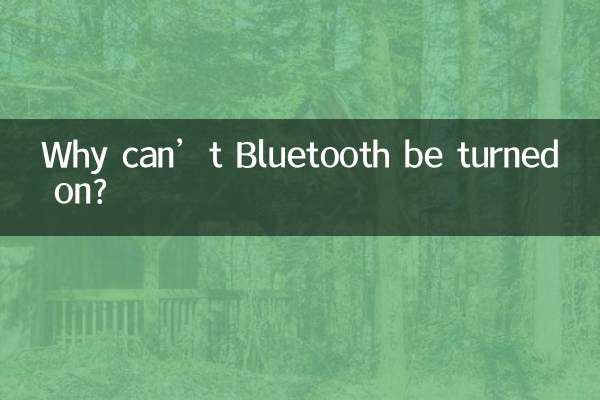
查看詳情

查看詳情